
Editor PHP Strawberry memperkenalkan anda kepada tutorial membuat paparan tambahan dalam Solidworks: Paparan tambahan Solidworks ialah lakaran kecil yang dijana melalui paparan utama untuk memudahkan paparan butiran dan bahagian objek tertentu. Dalam perisian Solidworks, anda boleh mencipta pandangan tambahan melalui operasi mudah untuk meningkatkan kecekapan kerja. Seterusnya, kami akan memperkenalkan secara terperinci cara membuat pandangan tambahan dalam Solidworks untuk menjadikan anda lebih selesa dalam reka bentuk kejuruteraan.
1. Seperti yang ditunjukkan dalam gambar, buka lukisan Solidworks yang disimpan dan anda boleh melihat dua paparan seterusnya.
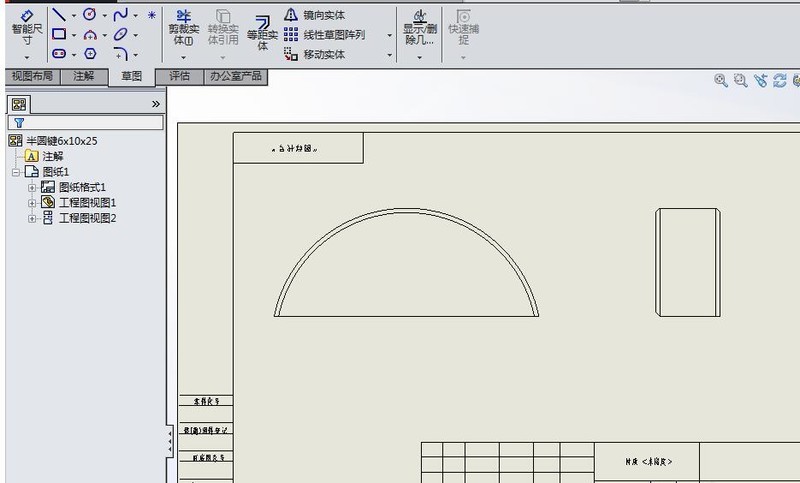
2 Seperti yang ditunjukkan dalam gambar, jika anda memilih garis lurus yang berubah warna ini dengan tetikus, ia akan muncul secara automatik Paparan Projek 1. Anda tidak perlu risau tentang Paparan Projek 1.
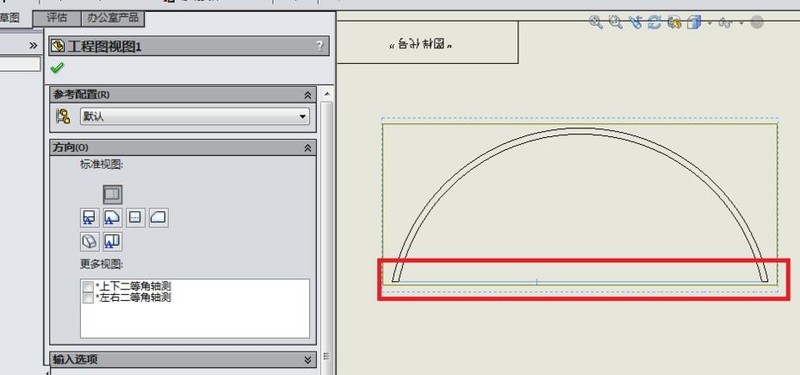
3 Seperti yang ditunjukkan dalam gambar, klik [Lihat Reka Letak], cari [Paparan Tambahan] dalam bar alat reka letak paparan, dan klik padanya.
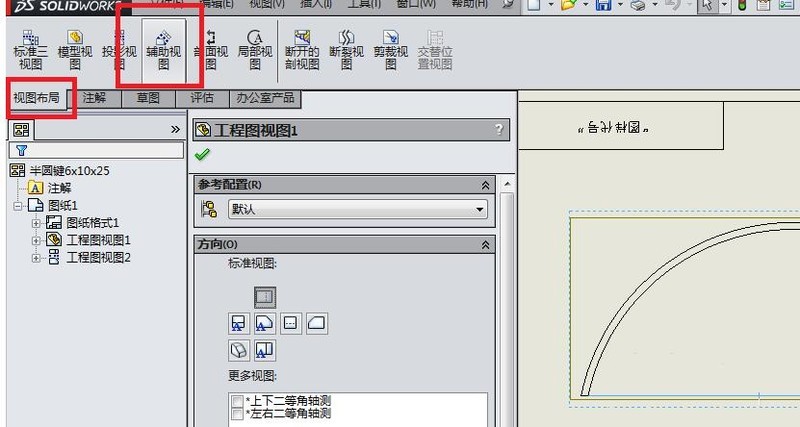
4 Seperti yang ditunjukkan dalam gambar, kotak dialog [Pandangan Tambahan] muncul, dan kesan pratonton dalam lukisan kejuruteraan juga muncul.
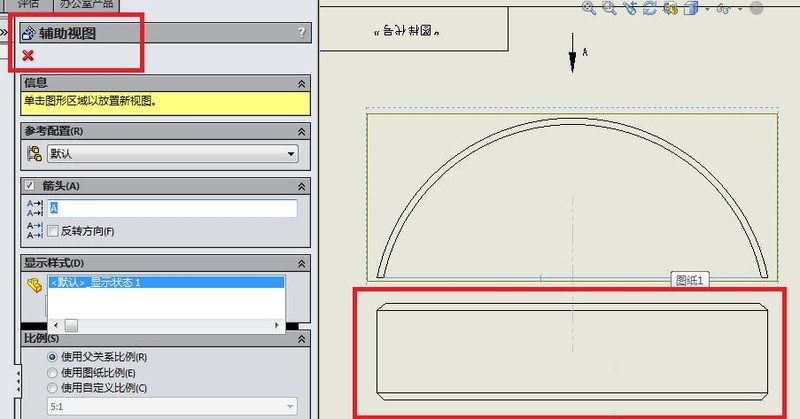
5 Seperti yang ditunjukkan dalam gambar, pilih lokasi dan letakkan paparan tambahan Selepas mengklik pada lukisan kejuruteraan dengan tetikus, paparan tambahan diletakkan, yang bermaksud paparan tambahan berjaya dibuat. Seperti yang ditunjukkan dalam rajah, kotak dialog [Pandangan Tambahan] hilang, hanya meninggalkan [Paparan Lukisan Kejuruteraan].
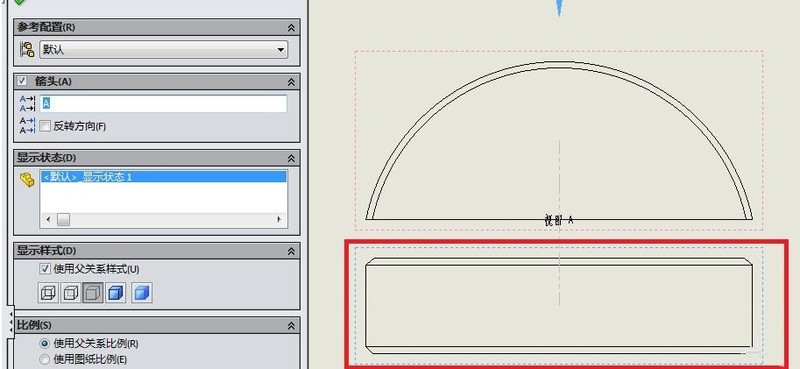
6 Seperti yang ditunjukkan dalam rajah, tutup kotak dialog [Paparan Lukisan Kejuruteraan], hanya tinggalkan grafik. Kaedah untuk menutup kotak dialog [Paparan Lukisan Kejuruteraan] adalah sangat mudah Anda boleh mengklik √ di sudut kiri atas, atau anda boleh terus mengklik butang kiri tetikus di ruang kosong lukisan kejuruteraan.
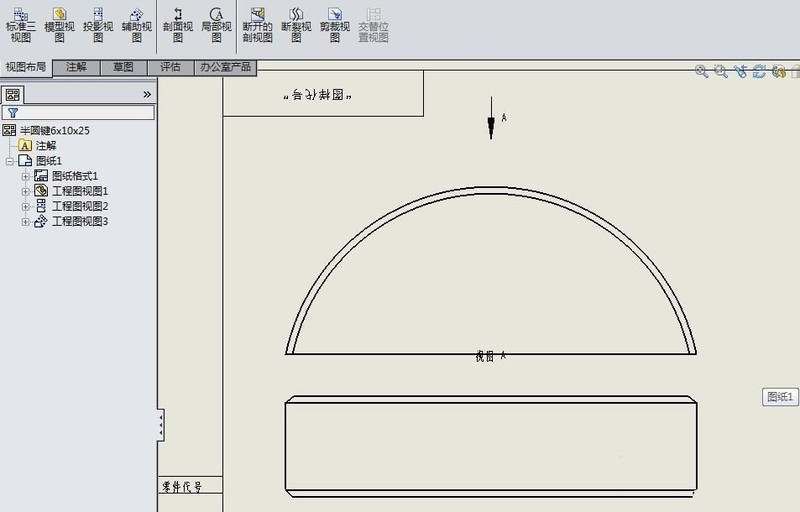
Atas ialah kandungan terperinci Tutorial untuk mencipta pandangan tambahan dalam Solidworks. Untuk maklumat lanjut, sila ikut artikel berkaitan lain di laman web China PHP!
 Perbezaan antara wlan dan wifi
Perbezaan antara wlan dan wifi
 Bagaimana untuk menyembunyikan sambungan fail
Bagaimana untuk menyembunyikan sambungan fail
 Penggunaan fungsi keluar dalam bahasa c
Penggunaan fungsi keluar dalam bahasa c
 penggunaan fungsi fungsi
penggunaan fungsi fungsi
 Kaedah penyulitan biasa untuk penyimpanan penyulitan data
Kaedah penyulitan biasa untuk penyimpanan penyulitan data
 Apakah fungsi rangkaian komputer
Apakah fungsi rangkaian komputer
 ralat mysql 10060
ralat mysql 10060
 Bagaimana untuk menukar tetapan antara sistem dwi Huawei
Bagaimana untuk menukar tetapan antara sistem dwi Huawei




